Co je Locky Ransomware?
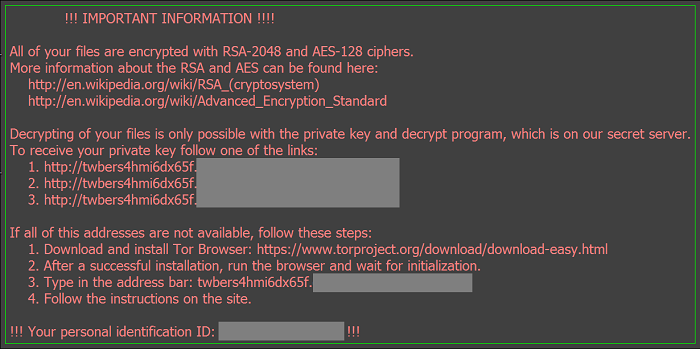
Locky ransomware se neliší od mnoha jiných: šifruje soubory uživatelů a požaduje platbu za dešifrovací nástroj. Soubory uložené v cloudových službách a sdílené soubory v místních sítích jsou také šifrovány, takže jediným jistým způsobem, jak je získat zpět, je obnovení z offline záloh. Ani zaplacení výkupného není spolehlivá metoda: někteří uživatelé uvedli, že dešifrovací nástroj nebyl schopen dešifrovat všechny soubory. Některé metody, například obnovení souborů ze stínových kopií, však v některých případech mohou fungovat. Pokud jste byli zasaženi a chcete zjistit, jak na to odeberte Locky a dešifrujte soubory, můžete si přečíst tento článek.
Jak funguje Locky Ransomware
Locky je distribuován především prostřednictvím dokumentů aplikace Word připojených k e -mailům, ačkoli se také objevují infekce návštěvou škodlivých webových stránek. Pokud jsou v nastavení aplikace Word povolena makra, spustí se konkrétní makro, které stáhne spustitelný soubor. Tento soubor se poté spustí a začne šifrovat všechny dokumenty uživatele s určitými příponami. Názvy souborů se změní na řetězce čísel a písmen a přidají se přípony .locky.
Jak se zbavit Lockyho
Můžete odstranit všechny soubory a hodnoty registru, které Locky zanechal, pomocí nástroje pro odstranění malwaru, nebo to proveďte ručně.
Odstraňte soubory a klíče registru vlevo od Locky
Odstranit tyto soubory:
%Temp%\(random).exe
%UserpProfile%\Desktop\_Locky_recover_instructions.bmp
%UserpProfile%\Desktop\_Locky_recover_instructions.txt
Odstraňte tyto klíče a hodnoty registru:
HKEY_CURRENT_USER\Software\Locky
HKEY_CURRENT_USER\Control Panel\Desktop\Wallpaper "%UserProfile%\Desktop\_Locky_recover_instructions.bmp"
Jak získat zpět soubory šifrované pomocí Locky
Použijte dešifrovací nástroj
V době, kdy byl tento článek napsán, pro Locky neexistovaly žádné dešifrovací nástroje; vždy však existuje možnost, že jeden bude vytvořen v budoucnosti.
Obnovit z cloudové služby
Locky šifruje soubory uložené v cloudových službách, ale můžete zkusit použít předchozí verze s některými službami (například Disk Google, DropBox, SkyDrive). K tomu budete muset použít webové stránky služby: klikněte pravým tlačítkem na soubor a vyberte Předchozí verze, Spravovat revize nebo něco podobného. Zjistěte, zda jsou k dispozici nešifrované verze souboru.
Použijte nástroj pro předchozí verze
Zatímco Locky odstraní stínové kopie souborů vytvořených prostřednictvím této funkce systému Windows, někdy se vyskytnou chyby nebo je uživatel schopen zastavit Lockyho v dokončení jeho práce a předchozí verze souborů zůstanou přístupné. Ve Windows 7 můžete kliknout pravým tlačítkem na soubor nebo složku, vybrat Vlastnosti => Předchozí verze a zvolit nejnovější dostupnou verzi. Pro jiné verze systému Windows budete muset použít stín Explorer nástroj pro přístup ke stínovým kopiím vašich souborů.
Stínové kopie vašich souborů se vytvářejí pouze v případě, že máte zapnutou funkci Obnovení systému.
Jak se v budoucnosti chránit před locky a podobným ransomwarem:
- Pravidelně zálohujte svá data. Minimálně jedna ze záloh by měla být na vyměnitelném médiu, uložená mimo počítač (není k němu připojena).
- Neotvírejte přílohy v e -mailech od lidí, které neznáte. Ve skutečnosti, i když dostanete e -mail od přítele a je v něm příloha, kterou jste nečekali, raději se ujistěte, že vám ji přítel opravdu poslal, než kliknete na přiložený soubor.
- Pomocí www.virustotal.com můžete skenovat přílohy e -mailů před jejich otevřením.
- Nainstalujte si silný anti-malware.
- Udržujte svůj operační systém, prohlížeče a bezpečnostní nástroje aktualizované. Někdy je ransomware distribuován pomocí chyb zabezpečení softwaru. Autoři malwaru nacházejí nové zranitelnosti prohlížeče a operačního systému, které je možné neustále využívat. Autoři softwaru zase vydávají opravy a aktualizace, aby se zbavili známých zranitelností a snížili šanci na proniknutí malwaru. Podpisové databáze antivirových programů se aktualizují každý den a ještě častěji o nové virové podpisy.
- Upravte nastavení svého prohlížeče tak, aby blokovalo vyskakovací okna, nenačítejte automaticky doplňky, nestahujte soubory bez vyzvání.
- Stáhněte si a použijte Adblock, Adblock Plus, uBlock nebo jedno z podobných důvěryhodných rozšíření pro blokování reklam třetích stran na webových stránkách.
- Neklikejte na žádný odkaz, který vidíte při procházení webu. To platí zejména pro odkazy v komentářích, na fórech nebo v instant messengerech. Docela často se jedná o spamové odkazy. Někdy se používají ke zvýšení návštěvnosti webů, ale často vás dostanou na škodlivé stránky, které se pokusí spustit škodlivý kód a nakazit váš počítač.
- Nestahujte software z neověřených webových stránek. Můžete si snadno stáhnout trojského koně (program, který není tím, za co se vydává, a místo toho je malwarem). Nebo by se spolu s aplikací mohly nainstalovat některé nechtěné programy.